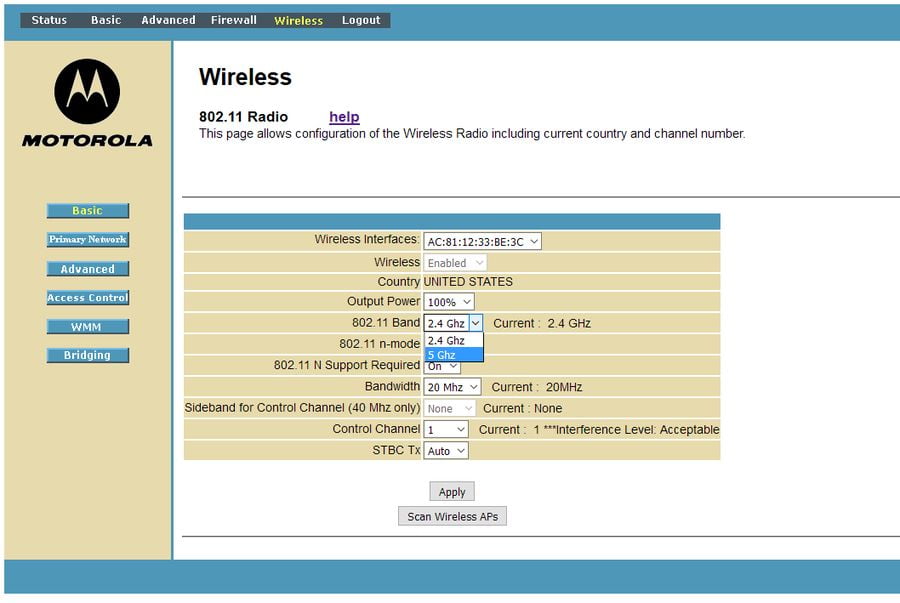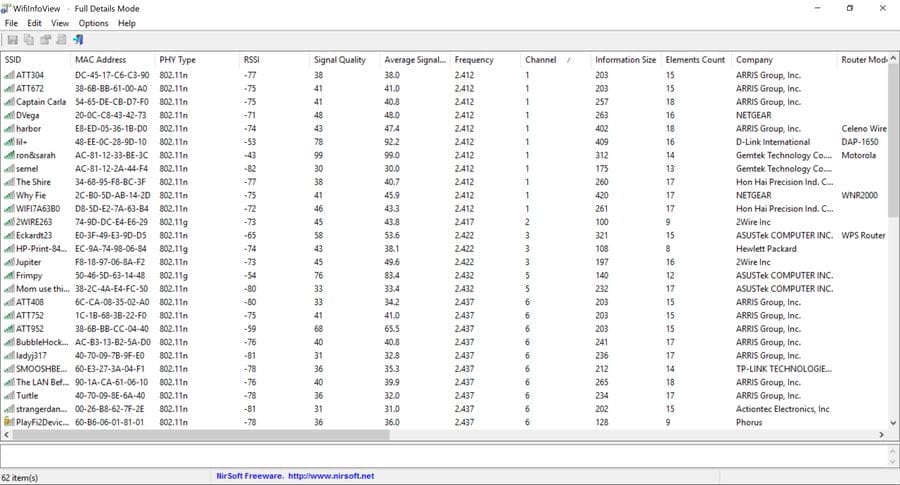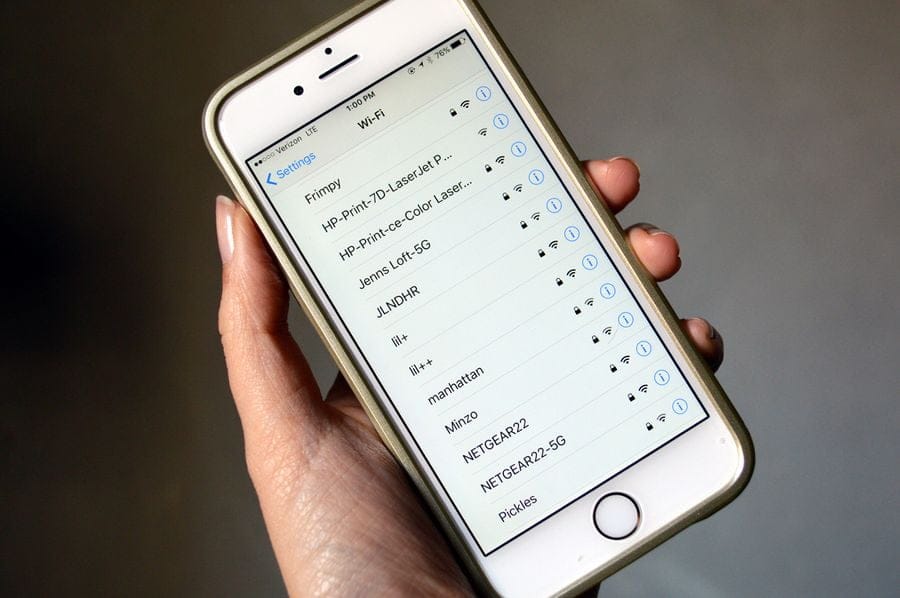 Sebal bukan kalau sinyal Wi-Fi di rumah atau kantor lemah? Di sini PCplus tunjukkan beberapa tips untuk mendongkrak kekuatan Wi-Fi di rumah atau kantormu.
Sebal bukan kalau sinyal Wi-Fi di rumah atau kantor lemah? Di sini PCplus tunjukkan beberapa tips untuk mendongkrak kekuatan Wi-Fi di rumah atau kantormu.
1. Utak-atik Seting
Mayoritas router modern bisa bekerja pada dua frekuensi yang berbeda: 2,4GHz, yang merupakan standar yang lebih tuma, dan 5GHz. Jika kamu belum pernah mengutak-atik seting router-mu, kemungkinan router itu bekerja pada frekuensi 2,4GHz. Karena kebanyakan router secara default bekerja di frekuensi ini, Wi-Fi-mu bisa lebih lambat dari seharusnya. Jika kamu bekerja atau tinggal di wilayah yang ramai dengan jaringan Wi-Fi, kemungkinan kamu bisa mendongkrak kecepatan Wi-Fi-mu dengan memindahkan frekuensi dan channel router-mu.
Untuk mengubah frekuensi router, kamu harus mengakses halaman seting router. Kamu harus memasukkan alamat IP router-mu ke alamat browser. Alamat IP router bisa kamu dapatkan dengan membuka Control Panel (di Windows 10, klik-kanan tombol Start dan pilih Control Panel) dan masuk ke Network and Sharing Center.

Di sebelah Connections, klik nama jaringan lokalmu untuk membuka jendela propertinya.
Klik Details… untuk membuka Network Connection Details, dan cari angka di sebelah IPv4 Default Gateway. itulah alamat IP router-mu. Ketikkan angka ini ke lokasi URL di sebarang web browser dan tekan Enter untuk membuka halaman seting router.
Masukkan username dan password untuk login ke halaman ini. Jika kamu tidak tahu username dan password, kemungkinan router menggunakan username dan password default. Kamu bisa menemukan username dan password default router-mu dengan memilih model router-mu di website.
Setelah masuk halaman seting router, cari seting nirkabel. Kamu akan melihat opsi untuk mengubah 802.11 band dari 2.4GHz ke 5GHz.
Tapi mengubah frekuensi saja tidak cukup. Kamu juga harus memastikan bahwa router beroperasi pada channel kendali dengan trafik sesedikit mungkin. Di frekuensi 2,4GHz ada 11 channel, dan hanya tiga yang non-overlapping (1, 6, dan 11). Di frekuensi 5GHz ada 23 channel, yang semuanya non-overlapping. Untuk menemukan channel yang paling sedikit trafiknya, kamu harus menggunakan utiliti yang bisa men-scan jaringan di wilayahmu.
Salah satu yang bisa kamu pakai adalah WifiInfoView, yang gratis. Unduh saja WifiInfoView, unzip file-nya dan jalankan. Kamu akan bisa melihat semua jaringan di wilayahmu, frekuensi yang dipakai dan channel-nya. Cari channel yang paling sedikit jaringannya, dan ubah channel kendalimu ke situ.
Frekuensi dan channel yang kamu pakai tergantung pada jaringan di wilayahmu. Frekuensi 5GHz tidak selalu yang terbaik, tetapi biasanya paling sedikit dipakai. Namun penting dicatat bahwa walaupun sinyal Wi-Fi-mu mungkin lebih kuat di frekuensi 5GHz, jangkauannya tidak akan seluas frekuensi 2,4Ghz. Jadi jika kamu mengutamakan jarak, ada baiknya tetap menggunakan frekuensi 2,4GHz dan salah satu dari channel kendali non-overlapping yang trafiknya tidak terlalu banyak (biasanya 6 atau 11).
2. Pindahkan router
Lokasi fisik router penting loh. Idealnya router kamu tempatkan sedekat mungkin dengan wilayah cakupan sasaranmu. Kenyataannya, teknisi yang memasang Internet-mu mungkin menyembunyikan router di pojokan ruang.
Kabar baiknya, router mudah dipindah-pindahkan. Jika kamu kesulitan mendapatkan sinyal Wi-Fi yang kuat di rumah atau kantor, pertimbangkan hal-hal berikut saat memindahkan router:
a. Ketinggian: Router harus ditempatkan di tengah, baik secara horisontal maupun vertikal. Jika kamu mencoba mencakup beberapa lantai, router jangan ditempatkan di lantai terbawah. Bahkan jika cakupannnya hanya satu lantai, ketinggian bisa membantu router mendapatkan cakupan yang lebih luas. Sebaiknya tempatkan router di atas lemari atau di rak yang paling atas.
b. Material sekitar: Beberapa material bangunan, termasuk beton, bata dan metal, akan menyerap dan melemahkan sinyal router. Jika memungkinkan, hindari meletakkan router dekat barang metal, atau di sebelah dinding baja dan beton. Jangan menempatkan router di rak metal atau filing cabinet karena bisa memblokir sinyal.
c. Appliances: Oven microwave beroperasi pada frekuensi yang sangat dekat denga 2,4GHz band yang mungkin dipakai router-mu. Jadi microwaves (dan perangkat rumah tangga lain, seperti telepon nirkabel (cordless) dan monitor bayi) bisa mengganggu sinyal Wi-Fi.
d. Posisi antena: Yang ini mudah. Tahu dong kalau router-mu punya antena? Antena ini melakukan sesuatu. Jika kamu butuh cakupan vertikal, pastikan antena menunjuk ke atas. Kalau yang kamu perlukan cakupan horisontal, pastikan antena menunjuk ke samping.
3. Setup Wireless Access Point
Jika kamu butuh lebih banyak sinyal – khususnya jika rumahmu besar, tapi tanpa dinding beton – kamu mungkin tidak perlu mengeset wireless access point. Cukup pakai Wi-Fi extender, seperti D-Link DAP 1650. Wi-Fi extender terhubung ke jaringan Wi-Fi yang ada dan menggandakan sinyal ke bagian-bagian lain dari rumah/kantormu. Masalah utamanya, ada penurunan kecepatan di Wi-Fi extender.
Agar Wi-Fi extender berfungsi, harus ada sinyal Wi-Fi di bagian rumah/kantormu yang bisa kamu perluas sinyalnya. Kalau rumahmu berdinding beton, kamu tidak bisa memakainya karena begitu kamu pindah ruang, sinyal Wi-Fi akan lenyap/turun. Menempatkan Wi-Fi extender di sisi sama dengan router juga sia-sia karena sinyal Wi-Fi extender tidak bisa menyeberangi dinding. Jadi kalau benar-benar terpaksa, kamu butuh wireless access point dan kabel Ethernet yang sangat panjang.